
Índice:
- Autor John Day [email protected].
- Public 2024-01-30 11:38.
- Última modificação 2025-01-23 15:03.



Objetivo: Criar do zero um robô funcional que seja capaz de evitar paredes e obstáculos. Sempre quis fazer um robô que pudesse realmente fazer algo, mas nunca teve tempo ou conhecimento para fazer isso? Não tema mais, este instrutivo é apenas para você! Vou mostrar passo a passo como fazer todas as peças e programas necessários para colocar seu próprio robô em funcionamento. Eu fui inspirado pela primeira vez a construir um robô quando eu tinha dez anos, e vi Perdidos no Espaço, com aquele famoso robô B-9, eu queria um! Bem, seis anos depois eu finalmente construí um robô funcional, seu nome - Walbot, é claro! Para saber mais… Vá para a etapa um.
Etapa 1: coleta de suprimentos
Agora é um bom momento para solicitar e coletar algumas das coisas de que você precisará para este projeto. O "cérebro" do Walbot é um Microcontrolador da Atmel chamado Atmega168, é muito rápido, fácil de usar e barato, é isso que irei usar neste projeto. Se você preferir usar PIC ou outros microcontroladores, tudo bem, mas não posso ajudá-lo com o código! Como não queria perder meu tempo construindo uma placa de prototipagem para o Atmega168, comprei o Arduino USB; é muito fácil de usar, suporta USB, já vem com o boot-loader embutido, é bem barato e tem software de programação livre semelhante ao C ++. Bem, chega dessa conversa, vamos continuar com o que você precisa! nota: estes são apenas os preços que encontrei em uma pesquisa rápida, se você procurar mais provavelmente encontrará preços melhores em outro lugar, também os links DIgiKey podem estar quebrados ou expirados, basta pesquisar a descrição da peça e qualquer preço que corresponda a esse listado aqui. Peças: Placa Arduino USB - $ 34.95LV-EZ1 Telêmetro ultrassônico- $ 25.952X 54: 1 Motor redutor de esporão de 16 mm, FF-050- $ 13.802XPack de 4 pilhas AA NiMH Energizer- $ 4.859 Bateria NiMH Volt Energizer- $ 8.992X3mm Bloco de mancal de alumínio 3xAA suporte de bateria (DigiKey part # SBH-331AS-ND - $ 0.982.1 x 5.5 x 9mm Plugue de alimentação DC de ângulo reto - $ 0.952X Capacitores de supressão de ruído - $ 0.50L298 double full H-Bridge - AMOSTRA GRATUITA! 12 "X12" folha de 1 / 4 "policarbonato Lexan - $ 16,363X Alumínio 1" 8-32 separadores - $ 0,454X 2-56 X 1/4 PARAFUSO DA TAMPA DO BOTÃO - $ 0,37 CAIXA DE 100 4-40 X 3/8 PARAFUSOS DA TAMPA DO BOTÃO - $ 5,403X 8-32 X 3 / 8 PARAFUSOS DA TAMPA DO BOTÃO - $ 0,29 Pneu de espuma de neoprene - 3 "D x 0,75" W (par) - $ 5,36 Hub de montagem - 3 mm (par) - $ 8.009 Clipe de bateria volts (peça DigiKey nº 234K-ND) Cabeçalhos Break Away - $ 2,952 vermelho 2 LED verde e 1 amarelo de 3 mm - $ 2,20 total4X 1N5818 Diodo SCHOTTKY (peça DigiKey # 1N5818-E3 / 1GI-ND) - $ 0,152X 47k e 2X 2,2k e 1X 10k resistir (número da peça digikey P47KBACT-ND e P2.2KBACT- ND e P10KBACT-ND) - $ 0,34 Bola de pingue-pongue ou outra pequena esfera de baixa fricção para um rodízio - Gratuito ???? Escudo de circuito Arduino de pedido personalizado, consulte a etapa 4 Opcional / Se você for um iniciante completo: 22AWG High Strand Count de Silicone Wire Pack - $ 16.80 Conectores polarizados para fazer as coisas parecerem legais, você vai precisar de pinos de crimpagem, 4X 2 pin header e case, 4 pin header and case - $ 6,45 Velcro para colar coisas na baseTools essas são as ferramentas sugeridas para este projeto, você pode comprar emprestado ou usar outra coisa que você tenha para o mesmo propósito. Serra de fita para cortar a base de Lexan e várias peças. Prensa de broca para fazer furos retos na base de Lexan. Conjunto de torneiras e matrizes para fazer furos na base de Lexan. Bom ferro de solda para soldar várias peças no robô. Multímetro digital para depuração de componentes elétricos. Decapantes de fio Alicate de ponta fina para prender e prender os conectores
Etapa 2: Fazendo a Base
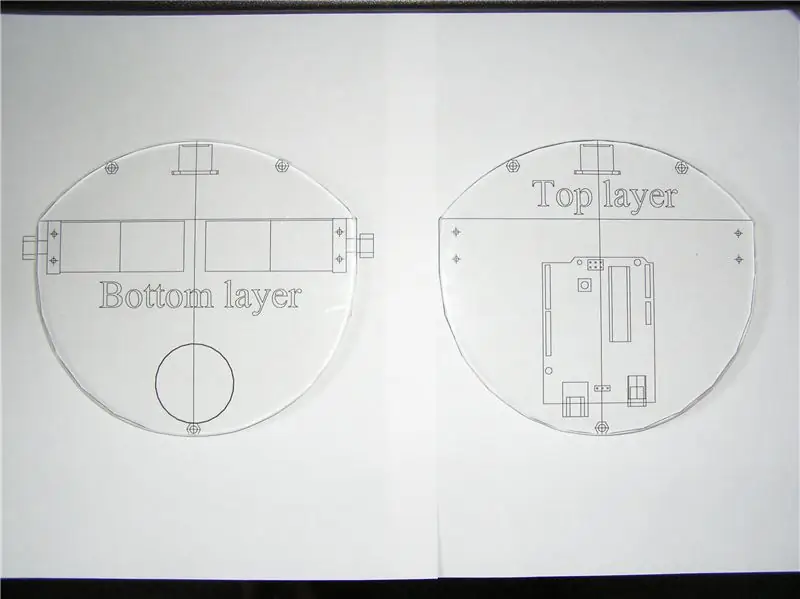


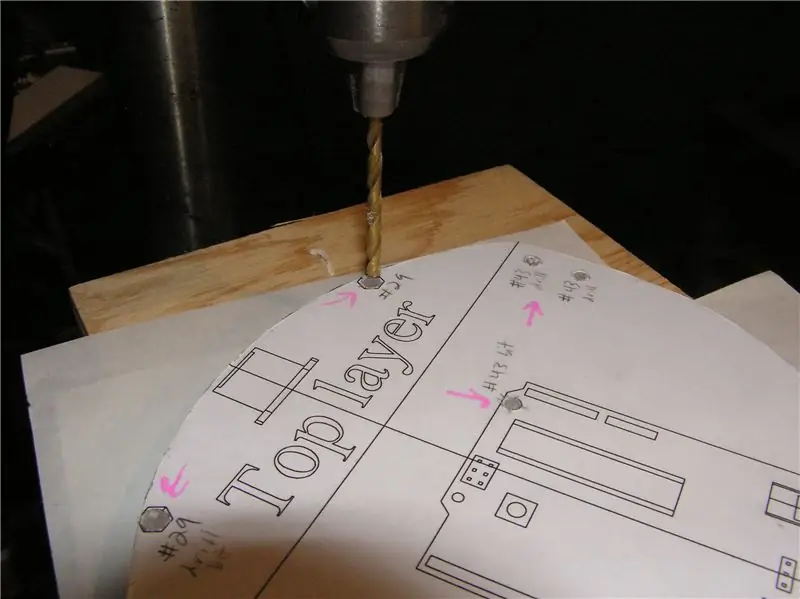
Tudo bem, agora que você reuniu todas as peças necessárias para construir o Walbot, é hora de começar. Em primeiro lugar, devo avisá-lo que o uso de várias ferramentas elétricas será necessário, não vou entrar no uso adequado de operá-las com segurança, pois presumo que você já saiba como fazer isso; Não assumo qualquer responsabilidade por quaisquer erros estúpidos, como cortar o dedo na serra de fita, que você cometer. Você foi avisado! Para começar, eu fiz a maior parte do trabalho para você! YAY. Isso incluiria alguns meses de pesquisa e design para este projeto, que deve ser feito para qualquer robô que você planeja construir depois disso. Fiz um modelo 3D em escala do Walbot em um programa gratuito chamado SketchUp do Google (obrigado Google), você pode baixar meu modelo do walbot do armazém 3D do Google aqui (nota: pode haver algumas diferenças no tipo de motor e alguns dos faltam componentes, como a blindagem do circuito na parte superior do Arduino, fios … atualizarei o modelo quando tiver tempo). Etapa 1: Baixe o documento do Word do guia de corte e perfuração aqui e imprima-o. Depois de impresso, certifique-se de que tem 6 "de largura por 5,5" de comprimento. Agora corte a metade inferior extra do papel não impresso para que você tenha um modelo com cerca de 8 1/2 "por 6" e, usando algum tipo de adesivo ou cola semipermanente ou fita adesiva dupla, monte ambos os modelos na folha de Lexan. Etapa 2: corte a base Lexan com a serra de fita, seguindo a linha do modelo o mais próximo possível. Para facilitar, corte uma pequena fenda de alívio ao longo do perímetro para liberar a área em que você está trabalhando, sem ter que se preocupar com a lâmina emperrada. Quando terminar, você pode usar um pouco de lixa para alisar as bordas se os cortes não saírem perfeitos. Etapa 3: Na furadeira, use uma broca # 29 para fazer os furos para os espaçadores 8-32, e uma broca # 43 para fazer os furos para os blocos de rolamento do motor de tamanho de parafuso 4-40 e espaçadores para o Arduino. Ao perfurar, certifique-se de usar um pouco de WD-40 ou água como lubrificante para manter o policarbonato (Lexan) frio. Opcional: não está no modelo, mas para tornar as coisas mais organizadas, se você tiver uma broca forstner grande de 1 "ou outra broca grande, é útil fazer um orifício exatamente onde as duas linhas se cruzam na camada SUPERIOR. Isso permite que uma área canalize os fios da camada superior para a inferior. Fiz isso na minha e é o que você vai veja na imagem, mas não é necessário. Passo 4: Usando o macho 4-40 que você comprou no conjunto, bata cuidadosamente nos orifícios que você perfurou com a broca # 43. Em seguida, usando o macho 8-32 faça o mesmo para os 3 furos que você fez para os espaçadores com a broca nº 29. Se você não sabe rosquear materiais com uma torneira, aprenda como fazer aqui. Eu uso uma broca sem fio, mas não é recomendada se você for apenas um iniciante. Etapa 5: usando goo gone ou outro removedor de adesivo, remova os modelos de perfuração e corte e lave o Lexan para remover todas as impressões digitais e gordura.
Etapa 3: montar o robô



Agora é hora de montar o robô, usando o material que compramos antes e as bases que você fez na última etapa. Etapa 1: Aparafuse os espaçadores de 8-32 de uma polegada nos 3 orifícios que você perfurou e rosqueado. Na foto, coloquei temporariamente tampas nas extremidades dos espaçadores porque são muito longos, mas recomendo que você os corte com uma ferramenta Dremel. Etapa 2: coloque a base Lexan superior nos espaçadores e usando o 8- 32 parafusos que você tem, prenda o topo aos espaçadores. Nota: tentar enroscar parafusos de metal no plástico pode ser difícil, para facilitar, esfregue um pouco de cera de parafina (vela) nos fios e eles devem se encaixar suavemente. Etapa 3: Agora seria um bom momento para soldar os condutores e os capacitores aos motores. Clique aqui para descobrir como soldar os capacitores aos motores. Etapa 4: Prenda os blocos de rolamento aos motores usando os parafusos 2-56 que você obteve. Certifique-se de usar os 2 orifícios horizontais para que as rodas fiquem alinhadas paralelas entre si (se você colocar os parafusos verticalmente, o redutor pode balançar um pouco para frente e para trás, mas o suficiente para que não fique reto). Etapa 5: deve haver espaço suficiente para colocar os blocos de rolamento verticalmente e deslizar / movê-los no lugar entre as camadas superior e inferior. Agora monte-os no lugar inserindo e aparafusando todos os parafusos de cabeça 4-40 em seus respectivos orifícios. Etapa 6: Agora pegue o módulo de sonar LV-MAX e solde 4 fios nele, através do AN, RX, +5 e Orifícios GND. Agora encontre ou faça um suporte de montagem de 90 graus para ele. Usei um pedaço de Lexan que sobrou, cortei uma tira de 1 por 2 pol., Esquentei em um pequeno forno até que ficasse flexível e dobrei um ângulo de 90 graus no meio. Em seguida, você pode fazer mais alguns furos no suporte, correspondentes aos furos de montagem no módulo Sonar, para montá-lo; ou você pode apenas usar um pouco de espuma pegajosa de dupla face; ou use Velcro para montá-lo no suporte e o suporte na base do robô. Etapa 7: Para meu Walbot, usei rodas Cpasella antigas e fiz cubos personalizados para elas em um torno. Isso significa que se você pegar as rodas e cubos da lista de peças, seu robô ficará um pouco diferente. Se você puder encontrar / fazer rodas mais leves com um furo de 3 mm, eu o encorajo a fazê-lo. De qualquer forma, pegue a roda e monte o cubo nela com os parafusos fornecidos e, em seguida, prenda-o ao eixo do motor de 3 mm usando supercola ou epóxi. Etapa 8: Monte a placa Arduino na base superior usando os parafusos 4-40. Se você puder obter alguns espaçadores curtos de 4-40 que seriam melhores de usar, se não apenas use algumas arruelas ou uma pequena seção de canudo para levantá-lo da base superior alguns milímetros. Etapa 9: conecte a bateria de 9 volts e 2 baterias AA titulares para seus respectivos lugares usando velcro. Eu uso Velcro porque é forte, mas ainda permite que você os remova quando eles precisam ser carregados. O 9Volt deve ser montado no nível superior na frente do Arduino. Os 2 suportes de bateria AA devem ficar atrás dos motores (basta olhar para o modelo 3D no SketchUp para ver onde tudo fica). Uma nota rápida sobre as baterias, certifique-se de usar células recarregáveis AA de 1,2 volts (a maioria dos NiMH recarregáveis são de 1,2 V), se você usar álcalis padrão de 1,5 volts que podem danificar os motores porque não são classificados para 9 volts (6 baterias * 1,5 volts = 9 onde 6 * 1,2 = 7,2 volts) Etapa 10: Hora de adicionar a "terceira roda" AKA rodízio também conhecido como metade de uma bola de pingue-pongue ou outra esfera de superfície lisa que tenha aproximadamente o mesmo tamanho de uma bola de pingue-pongue. Pegue uma das duas coisas mencionadas acima e divida em duas, você pode usar sua ferramenta de divisão favorita, seja ela serra ou guilhotina … Agora tudo o que resta é preenchê-la com algo como cola quente (foi isso que eu usei) e colá-la a base da camada inferior. Você pode ver na foto onde coloquei o meu, não importa realmente, contanto que forneça suporte para as outras duas rodas. Etapa 11: Dê tapinhas nas costas, você está fazendo um bom trabalho, e você está mais da metade do caminho. Vamos para a eletrônica!
Etapa 4: Adicionando o cérebro elétrico
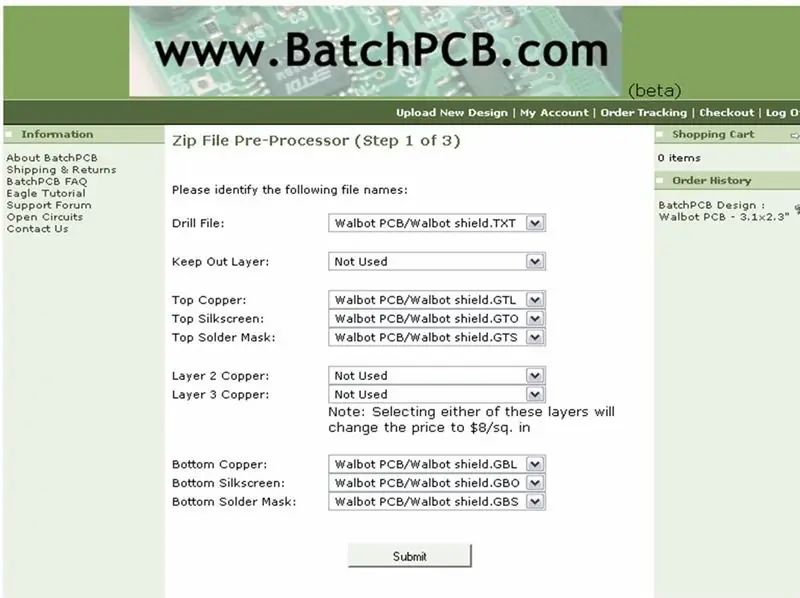
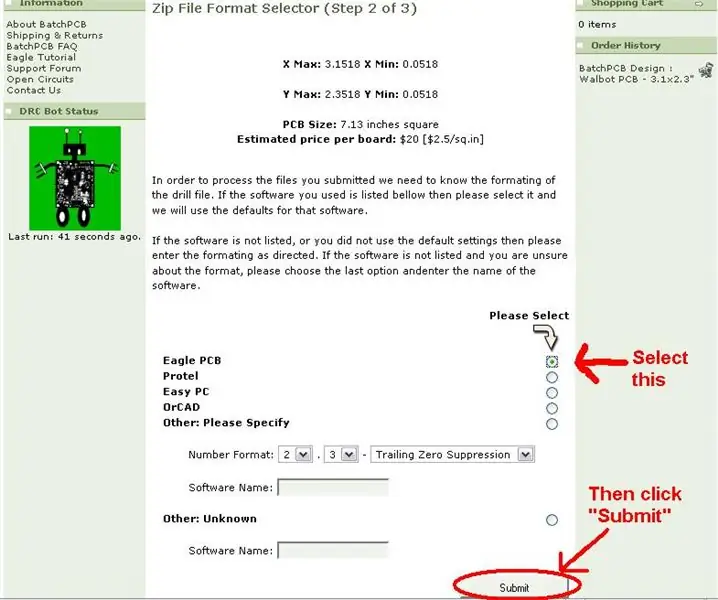
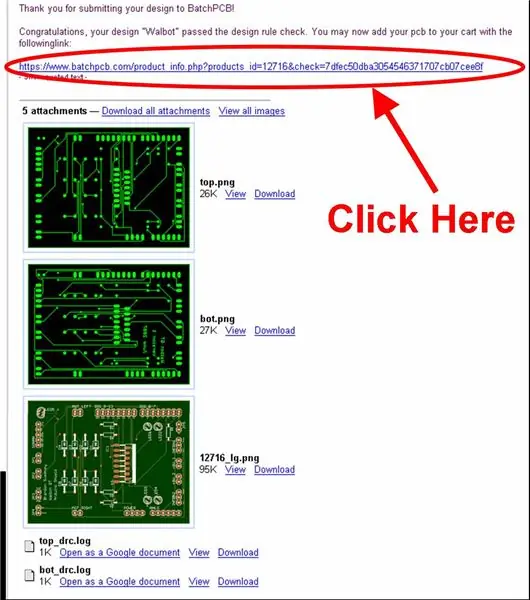
OK, então você concluiu a parte mecânica deste projeto, é hora de dar a Franken-Robot seu cérebro! Você verá na etapa um que o indiquei a esta etapa para a blindagem do circuito. O Arduino por si só não pode fazer nada por este robô além de processar e enviar dados em um sinal alto (1) ou baixo (0) de 0-5 volts. Além disso, os microcontroladores não podem fornecer coisas como motores e relés com a alta corrente de que precisam. Se você tentar alimentar um motor com o Atmega168, provavelmente tudo o que conseguirá será fumaça e um show de fogos de artifício gratuito. Então, como vamos controlar os motores da engrenagem, você pode perguntar? Surveyyyyy diz- H-Bridge! Não vou perder tempo aqui explicando exatamente o que é uma H-Bridge. Se você quiser saber mais sobre eles, clique aqui. Por enquanto, tudo o que você precisa saber é que um H-Bridge receberá um sinal alto ou baixo de um mircocontrolador e alimentará nossos motores com a fonte de alimentação de baterias AA que fornecemos. A blindagem do circuito, como a comunidade Arduino os chama, será uma PCB (placa de circuito impresso) que ficará no topo do Arduino e se conectará a ele com pinos de cabeçalho. A esta blindagem adicionaremos componentes como a ponte H L298, alguns LEDs e fios de sensores ultrassônicos. Mais uma vez, fiz a maior parte do trabalho para você, passando horas fazendo uma PCB de nosso escudo de circuito em um programa de PCB CAD chamado Eagle. Para obter sua própria blindagem de circuito feita profissionalmente, vá para BatchPCB. BatchPCB é um tiro da Spark Fun Electronics, e eles são especializados em receber pequenos pedidos de pessoas como você e eu a um preço muito razoável. Em seguida, crie uma conta lá para que possa solicitar meu escudo e, em seguida, obtenha o https://www.instructables.com/files/orig/FSY/LZNL/GE056Z5B/FSYLZNLGE056Z5B.zip Arquivo Zip Gerber (também na parte inferior desta imagem conjunto) que contém os 7 arquivos dourados de que eles precisam: guia de perfuração GTL, GTO, GTS, GBL, GBO, GBS e TXT. Veja as duas imagens abaixo como referência, mas basicamente clique em "Carregar Novo Design" no painel de tarefas superior do site e, a partir daí, localize e carregue todo o arquivo Zip e, em seguida, verifique a imagem para ter certeza de que todos as camadas estão no lugar que precisam estar, clique em enviar e selecione o balão Eagle PCB e envie novamente. Ele enviará a você um e-mail informando que ele passou pelo bot DRC e terá um link no qual você pode clicar para adicioná-lo ao seu carrinho de compras e, em seguida, fazer o pedido. Custa cerca de US $ 30 e leva cerca de 1 a 2 semanas, dependendo de quando você o envia e do frete que recebe. Agora, se você já é bom com eletrônica e acha que pode fazer o seu próprio em uma placa de prototipagem (eu fiz isso temporariamente), ou se você gosta de gravar seus próprios PCBs, vá em frente, mas não estou discutindo como fazer isso aqui, pois vai perder tempo e espaço. Se você escolher fazer o seu próprio, então você pode obter apenas o esquema aqui, é um pouco lotado e confuso, então fique atento. Ah, e uma observação extra sobre o PCB, tem alguns dos meus grafites em silkscreen, então não pense que os caras da fábrica do PCB estavam escrevendo fatos sobre Chuck Norris na sua placa de circuito! Então, vamos avançar cerca de uma semana e assumir que você está segurando a placa de circuito agora … Etapa 1: Certifique-se de que os orifícios para os cabeçalhos do Arduino se alinhem com os orifícios para os pinos dos cabeçalhos na blindagem. Agora, como resultado do meu erro, você terá que dobrar alguns dos pinos no L298 H-Bridge para trás para que eles alinhem os orifícios da blindagem. Desculpe por isso. Aqueça seu ferro de solda e prepare-se para uma grande solda! Se você não sabe ou não sabe como soldar, dê uma olhada nesta página da Spark Fun. Etapa 2: Solde os pinos macho da plataforma na placa. Para ter certeza de que eles se encaixam bem, sugiro que você coloque os cabeçalhos machos no Arduino primeiro e, em seguida, coloque o escudo sobre eles; e solde-os. Etapa 3: agora solde a ponte H L298 à blindagem e ao restante dos componentes (LEDs, pinos do conector polarizado, resistores e diodos). O PCB deve ser bastante autoexplicativo sobre onde tudo vai, por causa da camada de serigrafia na parte superior. Todos os diodos são 1N5818 e certifique-se de combinar a faixa do diodo com a faixa da serigrafia. R1 e R2 são os resistores de 2.2K, R3 e R4 são os resistores de 47K e R5 é o resistor de 10K. Os LEDs 1 e 3 são verdes para indicar que os motores estão indo para frente, e os LEDs 2 e 4 são vermelhos para indicar que os motores estão indo para trás. O LED 5 é o indicador de obstáculo e mostra quando o sonar detecta um obstáculo em seu limite programado. Os lugares extras para jumpers existem para nos deixar a opção de atualizar o Walbot com diferentes sensores no futuro. Etapa 4: Se você estiver soldando os fios diretamente na placa, pule a etapa 5. Se estiver usando os pinos do conector polarizado, pule ESTA etapa. Soldar os fios diretamente na blindagem não é tão legal, mas muito mais rápido e barato. Agora você deve ter 4 fios para ambos os motores, 4 fios saindo de suas baterias AA e 4 fios saindo do sonar. Vamos fazer as baterias primeiro. Veja a segunda foto para um diagrama de onde soldar os fios. Agora que está feito, solde os fios LEFT do motor aos orifícios rotulados MOT_LEFT na placa de circuito impresso, e os fios RIGHT do motor aos orifícios MOT_RIGHT (a ordem não importa, podemos consertar isso com o software mais tarde). Para o sonar, deve haver pequenas etiquetas na frente dos orifícios do SONAR no PCB. Combine seu fio GND com o orifício GND, o fio 5V com o orifício VCC, o fio RX com o orifício Enab e o fio AN com o orifício Ana1. Você deve então terminar com os fios! Etapa 5: Se você estiver usando os pinos do conector polarizado para os fios da placa e não souber como usá-los, leia sobre eles aqui. Agora solde todos os conectores polarizados machos em seus respectivos orifícios. Observe o diagrama abaixo para ver onde inserir os pinos de crimpagem nas ranhuras da caixa, para que se alinhem conforme mostrado. Em seguida, faça o invólucro do conector polarizado para os fios do motor esquerdo e direito, não importa a ordem em que os fios vão, desde que a esquerda vá para MOT_LEFT e a direita para MOT_RIGHT (podemos consertar a direção do robô no software). Por fim, faça os fios do sonar, certificando-se de alinhar / orientar os fios de forma que o fio GND chegue ao orifício GND, o fio 5V ao orifício VCC, o fio RX ao orifício Enab e o fio AN ao orifício Ana1. Depois de crimpá-los, conectá-los e conectá-los, você deve terminar com os fios! Etapa 6: agora você precisa ser capaz de alimentar o Arduino usando sua bateria de 9 volts (na verdade, 7,2 volts). Usando o conector de clipe de 9 volts, abra o conector de força e solde o FIO VERMELHO POSITIVO NA ABA CENTRAL e solde o fio gorund preto na aba que vai para a parte externa de metal. Isso é fundamental para garantir que o orifício central / interno seja positivo. Se você inverter isso, o microcontrolador provavelmente não fará nada, exceto aquecer, fumegar ou explodir. Se por acidente você fritar seu Atmega168, você pode conseguir um novo aqui, mas terá que queimar o gerenciador de inicialização novamente. Para saber como fazer isso, verifique o fórum do Arduino. Todos os componentes eletrônicos devem ser finalizados por enquanto! Só sobraram coisas fáceis agora!
Etapa 5: Programação do Walbot
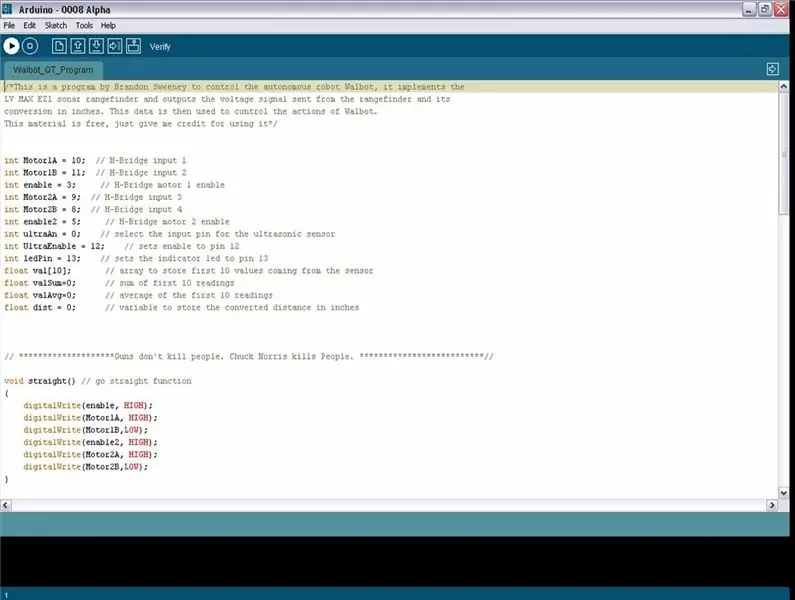
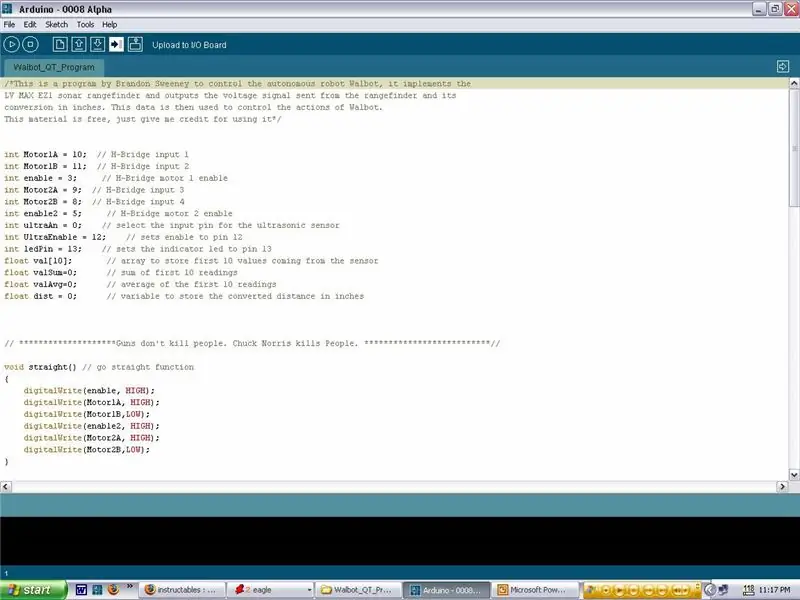

Então, você fez todo o trabalho mecânico e elétrico externo, agora é hora de ensinar o Walbot a evitar paredes. Baixe o programa Arduino gratuito e instale-o junto com os drivers USB na pasta Drivers. Baixe o programa que escrevi para o Walbot aqui e abra-o no programa Arduino. Em seguida, você deseja compilar o código clicando no botão reproduzir (triângulo lateral) que diz verificar à esquerda quando você passa o mouse sobre ele. Quando terminar de compilar, use um cabo USB para conectar o Arduino. O próprio Arduino pode ser alimentado por cabos USB regulados de 5 Volts. Bem ao lado do plugue USB prateado no Arduino, deve haver um pino de jumper (um pequeno pedaço de plástico preto e metal que conecta dois dos três pinos salientes), certifique-se de que ao ligar a placa através do USB esse pino está definido mais próximo do plugue USB (deve haver duas etiquetas sob o pino do jumper, a direita é USB e a esquerda deve dizer EXT, você quer no USB por enquanto). Então, agora, quando você conecta o cabo USB na placa Arduino, o LED de alimentação verde sob a blindagem da placa de circuito impresso que fizemos deve estar aceso e o LED indicador amarelo na parte superior deve acender uma ou duas vezes. Nota: Se o LED de energia verde na placa Arduino não acender, retire o cabo USB e verifique o pino do jumper novamente, e se o cabo USB está conectado ao seu computador! Você já deve ter compilado o código no programa Arduino, então agora clique no botão de upload e ele deve começar a carregar na placa Arduino (você pode ver os LEDs TX e RX laranja piscando na placa Arduino se isso estiver acontecendo). Se você receber um erro informando que ele não está respondendo, primeiro pressione o botão reset na placa Arduino (o pequeno interruptor DIP, depois de pressioná-lo, você tem cerca de 6 segundos para fazer o upload do código antes de reinicializar), se ainda não funcionar, certifique-se de instalar os drivers USB corretamente (eles estão na pasta de drivers na pasta Arduino que você baixou). Se você ainda não conseguir fazê-lo funcionar, consulte o Fórum do Arduino e peça ajuda, eles podem orientá-lo sobre o que você precisa fazer. Se tudo tiver corrido bem, seu programa deve ter inicializado em cerca de 10 segundos, e se as baterias AA estiverem carregadas e instaladas, os motores devem ligar e se o Sonar detectar algo dentro de 16 polegadas, a luz indicadora amarela acenderá e a roda direita irá inverter a direção por meio segundo. Agora você pode desconectar o cabo USB, alternar o jumper para EXT, conectar o conector de alimentação e colocá-lo no solo. Se você fez tudo certo até agora, você agora terá seu próprio obstáculo evitando o robô! Se você tiver alguma dúvida ou comentário (ou se eu deixei algo crítico que provavelmente deixei), deixe-me uma mensagem na área de comentários. Além disso, se você tiver alguma dúvida relacionada a robôs, sugiro que participe do Fórum da Sociedade de Robôs, da qual sou membro, e uma das pessoas terá o maior prazer em responder suas perguntas! Feliz Roboting!
Etapa 6: adicionar sensores infravermelhos
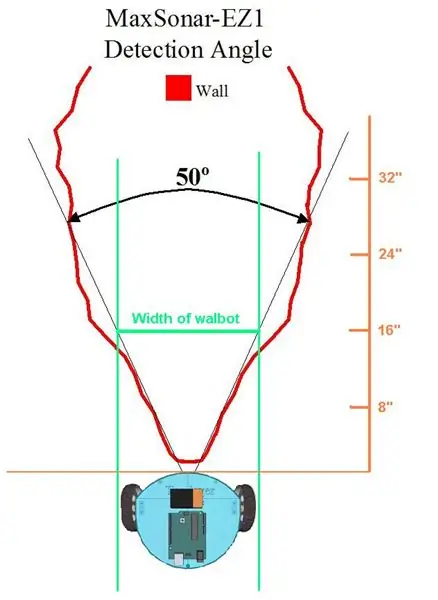
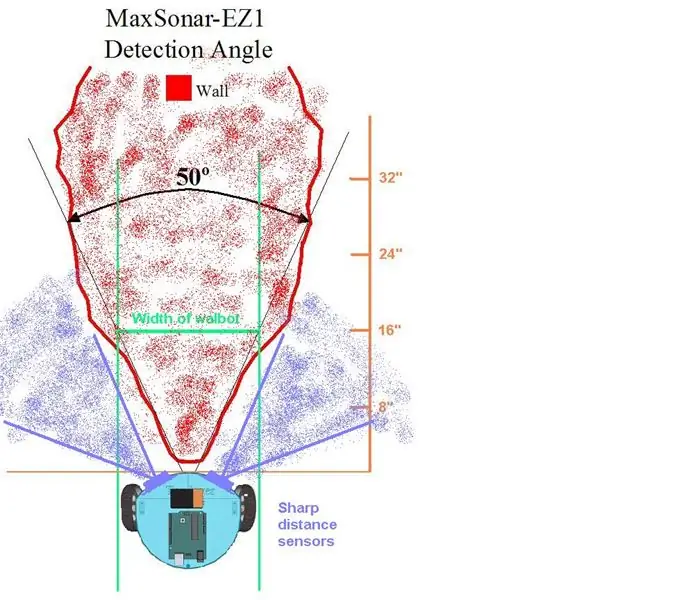

Então agora você tem um robô funcionando … mas ele só pode virar à direita e ainda tem uma boa chance de dar de cara com as coisas. Como nós consertamos isso? Usando dois sensores laterais. Visto que adquirir mais dois sensores ultrassônicos seria muito caro, e sem falar no exagero, usaremos dois sensores de medição de distância Sharp GP2Y0A21YK. Eles são de grande angular, então nos darão um campo de visão maior. Quando estávamos usando apenas o sensor ultrassônico, o limite era de 16 polegadas, é muito espaço, mas era necessário. Como você pode ver na imagem abaixo, o sonar detectará uma área da largura do Walbot quando estiver a cerca de 40 centímetros de distância. Mas se o Walbot estivesse em um canto (com a parede à direita), ele detectaria a parede à frente, mas se transformaria na parede à direita e ficaria preso. No entanto, se tivermos dois sensores infravermelhos de distância em cada lado do sonar, podemos virtualmente eliminar os pontos cegos do sonar. Portanto, agora, quando o Walbot chega a um canto, ele pode decidir: 1. se há um obstáculo à frente e à direita, vire à esquerda. 2. se houver obstáculo à frente e à esquerda vire à direita 3. se houver obstáculo à frente, vire à direita e à esquerda. Também há algo que não mencionamos ainda, que são os pontos fracos de cada sensor. O Sonar usa som para calcular o que está à sua frente, mas e se apontar para algo que não reflete bem o som, como um travesseiro? O infravermelho usa luz (não podemos ver) para ver se há algo na frente dele, mas e se estiver apontado para algo pintado de preto? (A sombra preta é a ausência de luz, teoricamente não reflete a luz.) Juntos, esses dois sensores podem abordar as fraquezas um do outro, então a única maneira de Walbot perder algo na frente dele seria se fosse um som preto absorvendo material. Você pode ver como essas duas pequenas adições podem ajudar tremendamente o Walbot. Agora vamos adicionar esses sensores ao Walbot. Step 1. Obtenha os sensores! Eu coloquei o link para obtê-los acima disso. Também sugiro que você compre o cabo JST de 3 pinos para sensores Sharp porque eles são muito difíceis de encontrar em outro lugar. Agora pule uma semana quando o cara da UPS os entregar e vamos trabalhar. Primeiro, você precisa encontrar uma maneira de montá-los. Você vai precisar fazer um suporte de montagem para eles, eu fiz o meu com uma tira de alumínio, mas isso não importa. Você pode tentar copiar a forma do meu suporte, qualquer coisa funciona, desde que se ajuste e segure no lugar. Etapa 2: prenda o sensor ao suporte. Desaparafuse os dois parafusos de cabeça superiores 8-32 apenas o suficiente para que haja espaço entre o espaçador e a base. Encaixe o sensor no lugar e aparafuse-o novamente. Etapa 3: puxe os fios até o topo. Na blindagem de sua placa de circuito impresso, há dois conjuntos de 3 orifícios na parte frontal da placa identificados como INFRA1 e INFRA2. Solde o fio vermelho no orifício identificado como VCC (orifício mais próximo do IN na INFRA), solde o fio preto no orifício do meio e solde o fio branco no último orifício identificado como Ana2 ou Ana3 (orifício mais próximo do RA na INFRA). Você também pode escolher usar pinos de conector polarizados em vez de soldar os fios diretamente na placa. Etapa 4: Baixe este código que inclui recursos extras usando os sensores infravermelhos da Sharp. Compile e envie para o seu Walbot, e deve ser mais inteligente do que nunca! Nota: Não tive muito tempo para testar o novo código, então se alguém encontrar algo errado com ele ou encontrar uma maneira de melhorá-lo, deixe um comentário.
Recomendado:
Arduino - Robô de solução de labirinto (MicroMouse) Robô que segue a parede: 6 etapas (com imagens)

Arduino | Maze Solving Robot (MicroMouse) Wall seguindo Robot: Bem-vindo, sou Isaac e este é meu primeiro robô " Striker v1.0 ". Este robô foi projetado para resolver um labirinto simples. Na competição, tivemos dois labirintos e o robô foi capaz de identificá-los. Quaisquer outras mudanças no labirinto podem exigir uma mudança no
Nuvem nublada cura você (robô que evita obstáculos com função de coleta): 8 etapas

Cloudy Cloud Heals You (Obstacle Avoiding Robot With Collecting Function): A Useless Machine - Arduino Robot
Faça você mesmo o robô seguindo a parede: 9 etapas

DIY Wall Follow Robot: Neste Instrutível, vamos explicar como projetar um sistema de detecção e prevenção de obstáculos usando um GreenPAK ™ junto com alguns sensores externos ultrassônicos e infravermelhos (IR). Este projeto irá apresentar alguns tópicos que são necessários para autônomo
Robô ultrassônico que evita paredes: 11 etapas
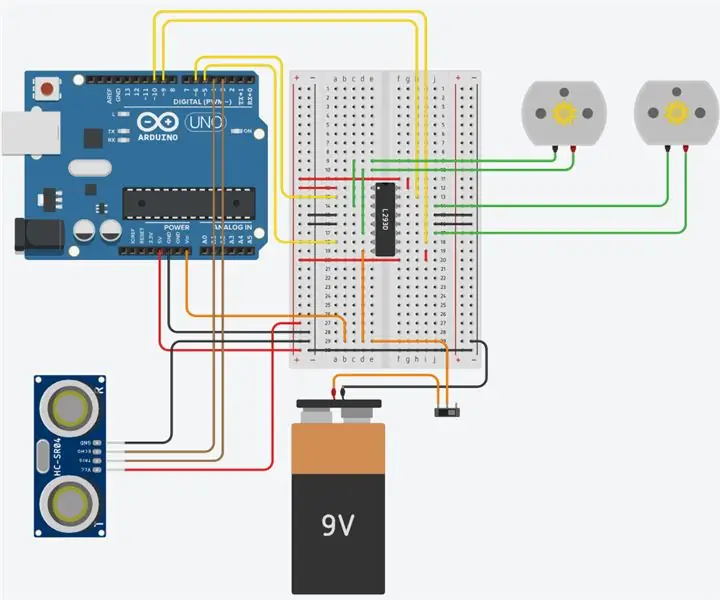
Robô ultrassônico que evita paredes: Este é um tutorial sobre como fazer um robô básico que evita paredes. Este projeto exigirá alguns componentes e um pouco de dedicação e tempo. Ajudaria se você tivesse um pouco de conhecimento em eletrônica, mas se você é um iniciante, agora
Robô que evita obstáculos com uma personalidade !: 7 etapas (com imagens)

Robô que evita obstáculos com uma personalidade !: Diferente da maioria dos robôs móveis, este realmente vaga de uma maneira que realmente parece estar 'pensando'! Com um microcontrolador BASIC Stamp (Basic Atom, Parallax Basic Stamps, Coridium Stamp, etc.), um chassi de algum tipo, alguns sensores e alguns s
